どうも音又です。
今回は久々に音ゲーネタを。
いや、正直最近音ゲーなんてめっきりやらなくなったのに音ゲー関連の記事へのアクセス数だけ異常なんですよねこのブログ。(こんなブログでも参考にしてくださり、マジでありがとうございます)
ということで今回はですね。PC版の弐寺、INFINITASをやっているユーザーであれば誰もがぶち当たる問題だと思われる判定ブレとその対策についてお話しようと思います。
※追記
こちらの記事が多くの人に閲覧されているようでとてもありがたい限りです。
しかし如何せん昔に書いた記事で情報が古くなっていた為、現在の僕のプレイ環境なども踏まえた上でところどころ追記として情報を付け加えました。これらも含めて参考にしていただければと思います。
なぜ判定がガバガバになってしまうのか

なんででしょう。ガバだけにgigadelicなんかするとすぐBadハマりしますよね
原因はいろいろあるんじゃないかと思います。
PCのスペックとか、映像出力周りとか、コントローラー入力とか…
こういったいろんな原因を考えつつ僕が試行錯誤して行ったことを書いていきますね。
1.モニターの設定を変更
INFINITASをやる上で結構重視した方がいいポイントなのですが意外と見落とされてることが多いです。
INFINITASをやる場合は基本的に
解像度を 1280 x 720 、リフレッシュレートを 60Hz
にしましょう。
※追記
現在のINFINITASは120Hzでの動作に対応しているので120Hz以上出るモニターを使用している場合は120Hzに設定してください。
この2つどちらかがかけるとガバります。ガバだけにgigadelicなんかをs((
INFINITASがそもそもこの設定前提になってるっぽいんですよね。
ACベースで作られてるからでしょうか。
ただ最近はほとんどみんなフルHDディスプレイとか普通でしょうし、
そうなると常時HD(1280×720)にするのはなんとも不格好な表示になってしまうと思うので、グラフィックの設定なんかでINFINITASをやる時用のプリセットなんかを組んであげるといいと思います。
モニターそのものを変えるのもあり?
うーん、多分ありだとは思います。反応の良い(遅延の少ない)所謂ゲーミングモニターみたいなのも結構いろいろありますよね。
僕はそこまでしてませんが。試してみた方いましたらぜひ教えて下さい(他力本願)
※追記
- 144Hzで反応速度約1ms(規格値)のモニター
- TOSHIBA製の43型で120Hz駆動の反応速度約0.8ms(規格値)のTV
これらの出力機器を導入しましたので実際にプレイしてみましたが、遅延に関しては物凄いアドバンテージは感じられませんでした。
ただ僕はこれ以前に使用していたモニターもそこそこ良いやつを使っていたのであまり差を感じられなかったのかもしれません。
ちなみに120Hzでのプレイに関してはACでの60Hz筐体→ライトニング筐体(120Hz)と同様に圧倒的にノーツの見え方が鮮明になったのでリフレッシュレート目的でモニターを変えるのは大いに有りかと思います。
2.コントローラーを変える
これもかなり重要です。
専コンとかを変換してやってもいいんですけどあまり推奨できません。
専コンを変換して使う場合は
専コン → 変換アダプタ → 変換ソフトでキーボード入力にアサイン → INFINITAS
って感じになると思うんですけど、
ここの変換アダプタと変換ソフト(JoytoKey等)の段階でだいぶガバガバになります。
ほんとキーボードでやった方がマシなんじゃないかってくらいです。
なのでやるならば一番推奨は公式のINFINITASコントローラーですし、
BMSなんかとの兼ね合いを考えるならDAOコン(新基盤)とかになると思います。
DAOコンの他だとちょっと前にGAMOオリジナルでPHOENIXWANってやつもでてましたね。レビュー聞く限りだと結構いいらしいですよ。
※追記
実際に買って導入してみました。かなり良いです。ファンクションボタンが4つあるのでINFINITASの操作も快適に出来ます。
今からコントローラーを導入するのであればコスパ的にもPHOENIXWAN一択かと思います。
変換アダプタを自作する?
ちなみに僕は実際に触ったことはないですが、変換アダプタ部分を自作することもできるみたいです。ものづくりが好きな人はためしてみてください。
おもしろそうですね。僕も余裕がある時にやってみたいです。
3.音をオンボード出力にする
これは正直上2つほど大きく作用してるようには感じないのですが、
少なくともディスプレイスピーカーとかを使うのはあまりオススメできません。
INFINITASだとオーディオインターフェースなんかも正直効果あんのか~?って感じなんですよね。
これがASIOとかに対応すればかなり大きく効果があると思うんですが…どう思う?KOMNAMIさん
なのでとりあえずパソコン本体にスピーカーアウトありますよね?
あれ使っとくのが今の所下手に他のルートで鳴らすよりマシだと思われます。
というかむしろ公式でオンボ推奨だったりします。
サウンド:
ステレオ出力が可能なもの
オンボード音源を推奨
ご注意:一部の拡張サウンドカードやUSBオーディオなどを使用の場合、環境・設定によっては動作が不安定になる場合があります。
追記:大型アップデートでオーディオ出力をオーディオインターフェース等にしていると正常に音が再生されない嫌がらせのような不具合が発生するようになった為、もうINFINITASはオンボード出力でプレイするものだと割り切って考えたほうが良いかもしれません。
4.グラボを導入する
オンボードでも良いような気もするんですけど、出来る限りのことをしたいならグラボ導入も全然ありなんじゃないかと思います。
実際グラフィック能力が弱い環境でやると若干モッサリしちゃうんですよね。
アレ?あれれ?みたいな感じになります。
最近はオンボードでもだいぶ強くなりましたけど、それでもグラボは大事ですね。
ちなみにグラボの方は公式だとメモリ1GB以上推奨になってますね。
グラフィック機能:
メモリを1GB以上搭載するグラフィックカード、2016年以降の十分な速度の出るものを推奨
Microsoft DirectX® 9.0C以上が動作するもの(必須)
ご注意:ノートPCやディスプレイ一体型PCなどの「オンボードグラフィックス機能」をご使用の場合、動作が不安定になる場合があります。
※ゲーム開始前に、PCの表示機能の設定で、リフレッシュレートを60Hzに固定表示させる必要があります(必須)
これくらいのスペックのグラボなら価格もそんなに高くないですよね。
安くもないけど。
【おまけ】公式からの動作環境をみてみる
さて、ここまでいろいろ書いて来ましたが、だいたい公式の動作環境一覧ページにも書いてあるようなことなんですよね。
なのでいまいちど公式の方のページを読むのも参考になるかと思います。
おわり
ってな感じで判定ブレとかについていろいろ話してみました。
そんなに濃密な内容ではないですが、少しでもみなさんの環境が良くなる足がかりになればなと思います。
なにか質問などあればコメントで是非。
では今回はこの辺で!さいなら
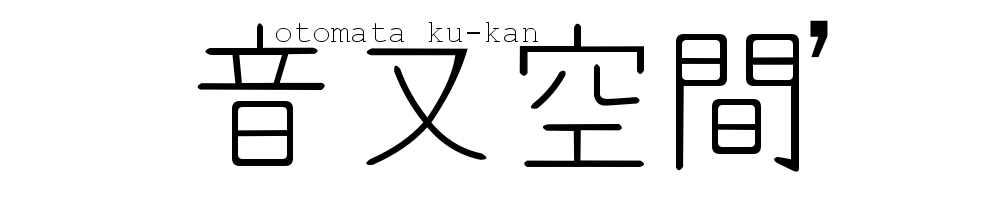





















コメント